چگونه از سرک کشیدن افراد به گوشی و لپتاپمان جلوگیری کنیم!
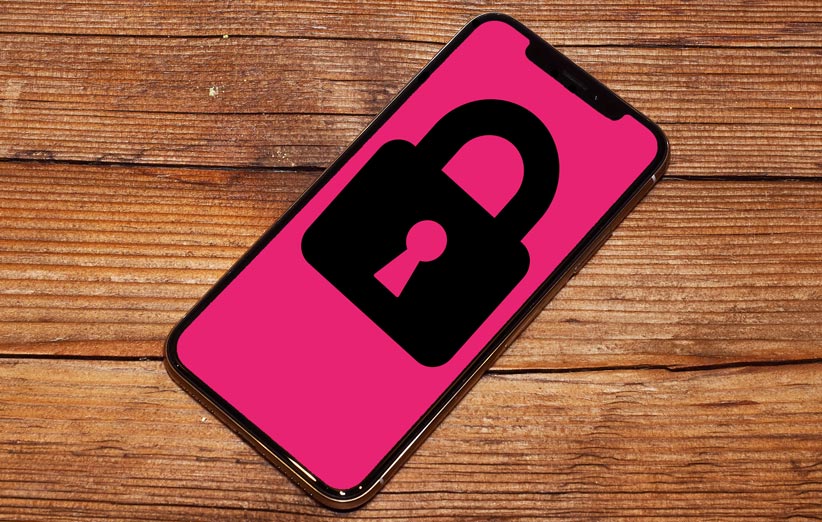
امنیت گوشی موبایل و لپت تاپ از جمله موضوعاتی است که برای بسیاری از کاربران اهمیت زیادی دارد؛ اما اگر افرادی از داخل خانه یا محل کار بخواهند به گجت شما سرک بکشند، چه کارهایی از دست شما برمیآید؟ در ادامه به مواردی میپردازیم که با عملی کردن آنها، نگرانیتان از بابت کنجکاوی افراد کمتر میشود.
گوشی و لپ تاپ خود را قفل کنید
ما فرض میکنیم که شما برای امنیت گوشی موبایل و لپ تاپ خود یک نوع مانع امنیتی ایجاد کردهاید؛ این مانع امنیتی میتواند رمز عبور، اثر انگشت یا دیگر موارد باشد. اگر چنین کاری را انجام ندادهاید، توصیه میکنیم هرچه زودتر آن را انجام دهید و این موضوع را پشت گوش نیندازید. همین موانع امنیتی، تا حد زیادی جلوی نفوذ دیگران را میگیرند.
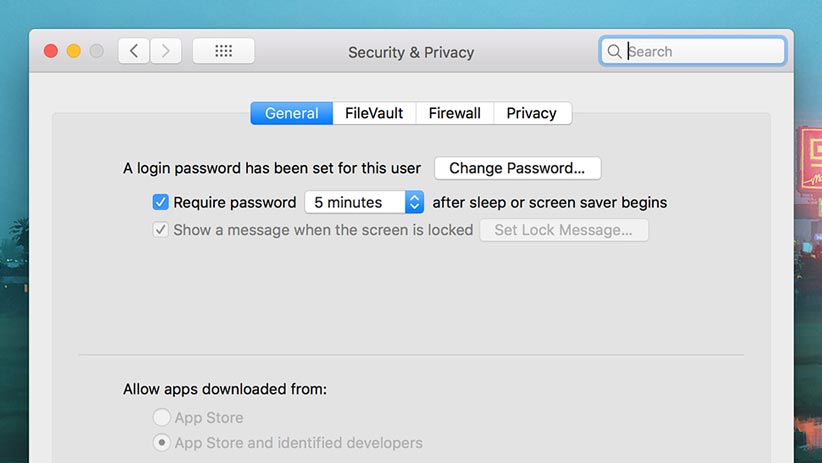
اعمال تنظیمات مربوط به امنیت گوشی موبایل و لپ تاپ بسیار ساده است. برای انجام چنین کاری، در بخش تنظیمات اندروید به Security & location بروید، در بخش تنظیمات iOS به Touch ID & Passcode (یا Face ID & Passcode) سر بزنید، در تنظیمات ویندوز به Accounts و سپس Sign-in options مراجعه کنید و در نهایت در بخش تنظیمات سیستمعامل macOS روانهی بخش Security & Privacy شوید.
برای افزایش امنیت، میتوانید زمان لازم برای قفل شدن گجت را کاهش دهید. با کاهش دادن این زمان، گجت شما در صورت عدم استفاده بهسرعت قفل میشود. اگر این زمان زیاد باشد و مثلا برای چند دقیقه لپ تاپ یا گوشی خود را ترک کنید، کسی میتواند به گجت شما سرک بکشد و به محتوای آن دسترسی پیدا کند.
برای تنظیم این زمان، در بخش تنظیمات اندروید به Display، سپس Advanced و در آخر Sleep بروید، در بخش تنظیمات iOS به Display & Brightness و سپس Auto-Lock سر بزنید، در بخش تنظیمات ویندوز به System و بعد Power & sleep مراجعه کنید و در آخر در بخش تنظیمات macOS روانهی بخش Energy Saver شوید.
از اسکن چهره یا اثر انگشت بهره ببرید
اطرافیان شما مطمئنا شناخت خوبی از شما دارند و احتمالا بارها شما را در هنگام وارد کردن رمز عبور گجت دیدهاند. به همین خاطر حدس زدن رمز عبور لپ تاپ یا گوشی شما برای این افراد احتمالا کار چندان سختی نخواهد بود. با وجود این که رمز عبورها و پین کدها برای جلوگیری از ورود افراد غریبه مثمر ثمر هستند، اما اگر میخواهید اطرافیانتان به گجتهای شما سرک نکشند، بهتر است به فکر ایجاد موانع امنیتی جدیتری باشید.
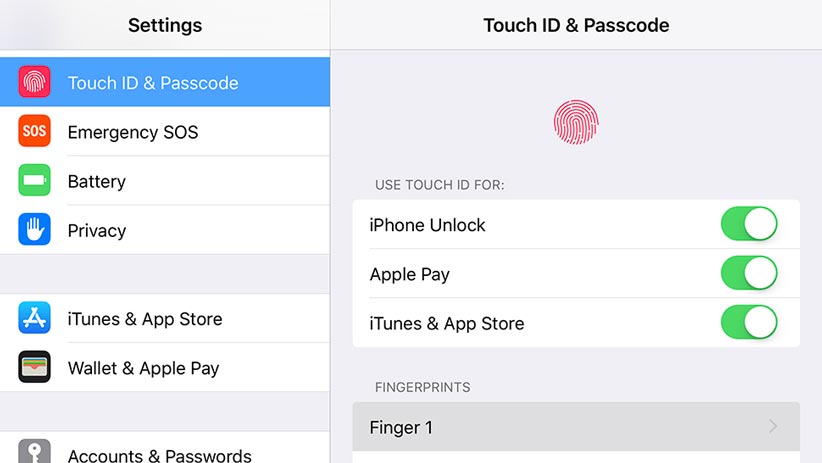
اگر امکان استفاده از اسکن صورت یا اثر انگشت را برای امنیت گوشی موبایل و لپ تاپ خود دارید، بهتر است که از آنها بهره ببرید. در مورد رمز عبور هم توصیه میکنیم که رمز عبور پیچیدهای را انتخاب کنید و مرتب آن را تغییر دهید. همیشه این را به خاطر داشته باشید که در محیط خانه معمولا کمتر کسی اقدامات امنیتی را جدی میگیرد و به همین دلیل در مواقعی مانند وارد کردن اطلاعات حساس، مراقب اطراف خود باشید.
مراقب رد و بدل اطلاعات و فایلها باشید
یکی دیگر از امتیازهای خانواده و نزدیکان شما نسبت به هکرهای دوردست این است که آنها به شبکهی وایفای خانگی شما دسترسی دارند. این یعنی چنین افرادی برای دسترسی به گجت شما کار آسانتری در پیش دارند. به همین خاطر مراقب پوشههای به اشتراکگذاری شده باشید. برای این که ببینید چه پوشههایی را در شبکه به اشتراک گذاشتهاید، در ویندوز در بخش File Explorer روی Network کلیک کنید و در بخش تنظیمات macOS وارد بخش Sharing شوید.
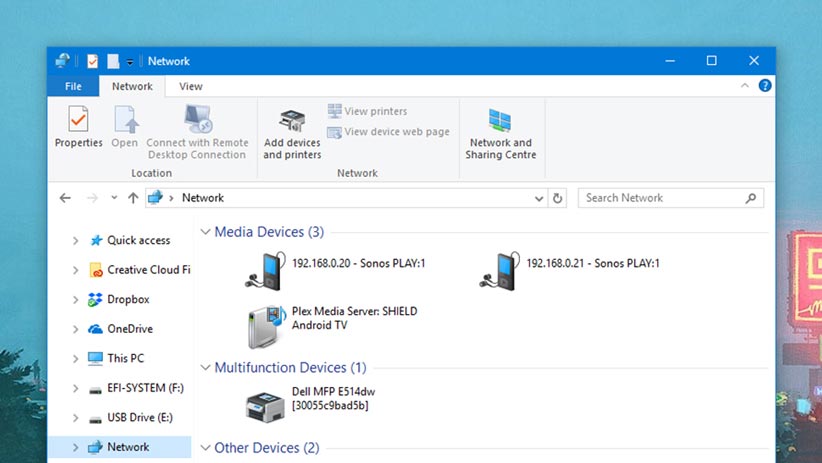
با کمی تلاش، فرد حاضر در شبکهی خانگی شما میتواند دادههای رد و بدل شدهی این شبکه را بررسی کند و حتی شاید هم بتواند برخی از سایتهای مورد استفادهی شما را مشاهده کند (البته اطلاعاتی مانند رمز عبورها و جزییات کارتهای بانکی بهصورت رمزگذاری شده هستند و قابل مشاهده نیستند). اگر فکر میکنید کسی در خانهی شما قصد سرک کشیدن به فعالیتهای شما را دارد، بهتر است که فعالیتهایتان را به سایتهای مجهز به پروتکل HTTPS محدود کنید. خوشبختانه بهرهگیری از این پروتکل روزبهروز بیشتر از گذشته میشود و حالا میتوان گفت که بیشتر سایتهای معروفی که با دادههای حساس سروکار دارند از این پروتکل بهره میبرند.
محدودیتهایی را تعیین کنید
قرض گرفتن گجتها در محیط خانه امری عادی محسوب میشود، ولی اگر نگران دسترسی این افراد به اطلاعات موجود در گجت خود هستید، برای پیشگیری میتوانید اقداماتی را انجام دهید.
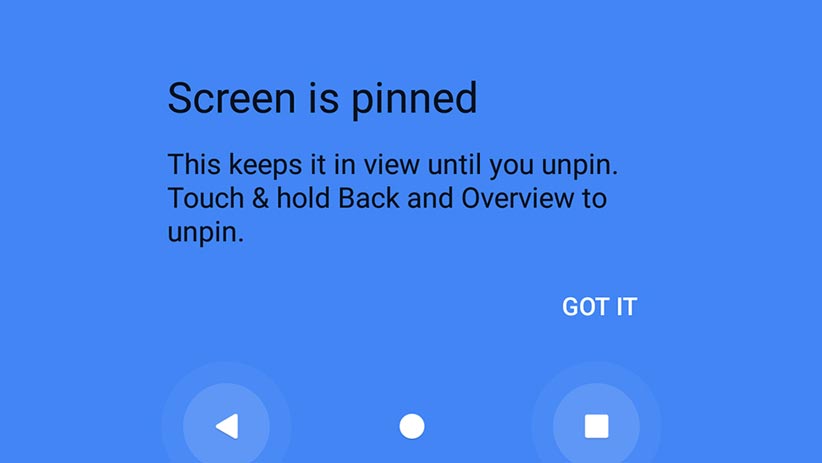
در ویندوز و macOS راحتترین کار این است که برای دوستان و اعضای خانواده اکانت جداگانهای باز کنید؛ با انجام این کار دیگر این افراد به نرمافزارها و اطلاعات شخصی شما دسترسی نخواهند داشت. در macOS امکان ایجاد اکانت مهمان وجود دارد که برای این کار باید به بخش تنظیمات و سپس Users & Groups مراجعه کنید. در ویندوز چنین گزینهای وجود ندارد و باید بهصورت دستی اکانتی را ایجاد کنید و سپس نام را اکانت مهمان بگذارید.
اندروید برای چنین موقعیتهایی از یک قابلیت جذاب به نام screen pinning بهره میبرد. برای استفاده از این قابلیت، در بخش تنظیمات روی Security & location و سپس Screen pinning ضربه بزنید و علاوه بر فعال کردن این گزینه، گزینهی مربوط به پین کد یا الگو را هم فعال کنید. در ادامه با ضربه زدن روی دکمهی Recent، آیکون سنجاق را مشاهده خواهید کرد. بعد از انتخاب اپلیکیشن و ضربه زدن روی آیکون سنجاق، دسترسی کاربر به این اپلیکیشن محدود میشود. برای خارج کردن برنامه از این حالت باید دکمهی برگشت (back) را نگه دارید (در برخی گوشیها باید دکمهی recent و در برخی دیگر باید دکمههای back و recent را با هم نگه دارید). اگر گزینهی پین کد یا الگو را فعال کرده باشید، کاربر تنها با رسم الگو یا وارد کردن پین کد میتواند از اپلیکیشن خارج شود.
بیشتر بخوانید: ترفندی برای سپردن آیفون و آیپد به کودکان، یا دوستان فضول!
iOS هم از مشخصهی مشابهی به نام Guided Access بهره میبرد. برای فعال کردن آن باید در بخش تنظیمات به General و سپس Accessibility مراجعه کنید. در ادامه اپلیکیشن مورد نظر را باز کنید و با سه بار ضربه زدن روی دکمهی هوم (یا دکمهی پاور در آیفون ۱۰)، دسترسی کاربر به آن اپلیکیشن محدود میشود. حال تنها با آنلاک کردن گوشی از طریق چهره، اثر انگشت یا پین کد، کاربر میتواند از این وضعیت خارج شود.
امنیت گجت را ارتقا دهید
اگر اعتماد چندانی به اطرافیانتان ندارید، با خرید وسایل و ابزارهای جداگانه میتوانید امنیت گوشی موبایل و لپ تاپ خود را افزایش دهید. یک گاوصندوق کوچک و ساده قیمت چندان زیادی ندارد و در مواقع لزوم میتوانید گوشی یا لپ تاپ خود را داخل آن قرار دهید. یکی دیگر از ابزارهای جالب، قفل لپ تاپ است که در هنگام خروج از خانه یا خوابگاه میتوانید لپ تاپ را با آن قفل کنید و چنین کاری مانع از سرک کشیدن افراد به لپ تاپ شما میشود.

اگر هم اطلاعات فوقالعاده حساسی در گجتهای خود دارید و واقعا نگران امنیت گوشی موبایل و لپ تاپ خود هستید، خرید دوربین مداربسته یا سیستم سنسور حرکتی را توصیه میکنیم که انواع و اقسام آنها در بازار وجود دارد و با توجه به بودجهی موردنظر میتوانید آنها را بخرید.
منبع: Gizmodo



اینایی که می گه در مقابلشان امنیتتون رو حفظ کنید؛ دوستان نزدیکانن یا FBI ؟؟؟؟